Dezactivarea extensiilor sau ștergerea memoriei cache ar putea funcționa
- Mozilla Firefox se confruntă uneori cu probleme de compatibilitate cu Twitter care fac ca site-ul de socializare să nu funcționeze.
- Problemele pot apărea fie din cauza unei conexiuni la internet proaste, a caracteristicilor de securitate care vă împiedică, fie a unui cache complet al browserului.
- Acest ghid enumeră cinci metode diferite pe care le puteți încerca să remediați problemele de incompatibilitate Twitter pe Firefox.

Meriti un browser mai bun! 350 de milioane de oameni folosesc Opera zilnic, o experiență de navigare completă, care vine cu diverse pachete încorporate, consum sporit de resurse și design excelent.Iată ce poate face Opera:
- Migrare ușoară: utilizați asistentul Opera pentru a transfera datele Firefox care ies, în doar câțiva pași
- Optimizați utilizarea resurselor: memoria RAM este utilizată mai eficient decât Firefox
- Confidențialitate îmbunătățită: VPN gratuit și nelimitat integrat
- Fără reclame: Ad Blocker încorporat accelerează încărcarea paginilor și protejează împotriva extragerii de date
- Descărcați Opera
Twitter este o platformă de socializare care nu are nevoie de prezentare. Este un site foarte popular care are în jur 465,1 milioane de utilizatori activi în aprilie 2022. O echipă de marketing ar putea ajunge la șase la sută din populația globală.
Firefox este unul dintre cele mai populare browsere în Statele Unite cu o cotă de piață de 3,48 la sută. Așadar, firește, oamenii se urcă pe Firefox pentru a-și verifica pagina de Twitter și a vedea de ce se plâng oamenii pentru ziua respectivă.
Cu toate acestea, uneori Twitter nu va funcționa brusc pe Firefox, lăsându-vă astfel în afara hranei pisicilor drăguțe. Acest ghid vă va arăta cum să remediați Twitter care nu funcționează pe Firefox.
Dar înainte de a o remedia, este important să știți de ce a încetat să funcționeze în primul rând.
Sfat rapid:
Deschide Twitter dintr-un browser diferit. Vă recomandăm Opera deoarece are o bară laterală dedicată pentru rețelele sociale unde Twitter este preinstalat. Trebuie doar să vă introduceți acreditările.
Puteți extinde/ascunde bara laterală din orice pagină web pentru a vă verifica rapid feedul sau pentru a adăuga un tweet nou. Browserul vă permite să vă conectați și la alte aplicații de social media și include un VPN, un adblocker și multe altele.

Operă
Obțineți acces rapid la Twitter folosind acest browser modern cu suport încorporat pentru rețelele sociale.
De ce Twitter nu funcționează în Firefox?
Sfat de expert: Unele probleme ale PC-ului sunt greu de rezolvat, mai ales când vine vorba de depozite corupte sau de fișiere Windows lipsă. Dacă întâmpinați probleme la remedierea unei erori, este posibil ca sistemul dumneavoastră să fie parțial defect. Vă recomandăm să instalați Restoro, un instrument care vă va scana mașina și va identifica care este defecțiunea.
Click aici pentru a descărca și a începe repararea.
Există mai multe motive pentru care Twitter nu mai funcționează. Este posibil să existe un fel de problemă cu cache-ul browserului care vă împiedică sau o extensie care distruge lucrurile.
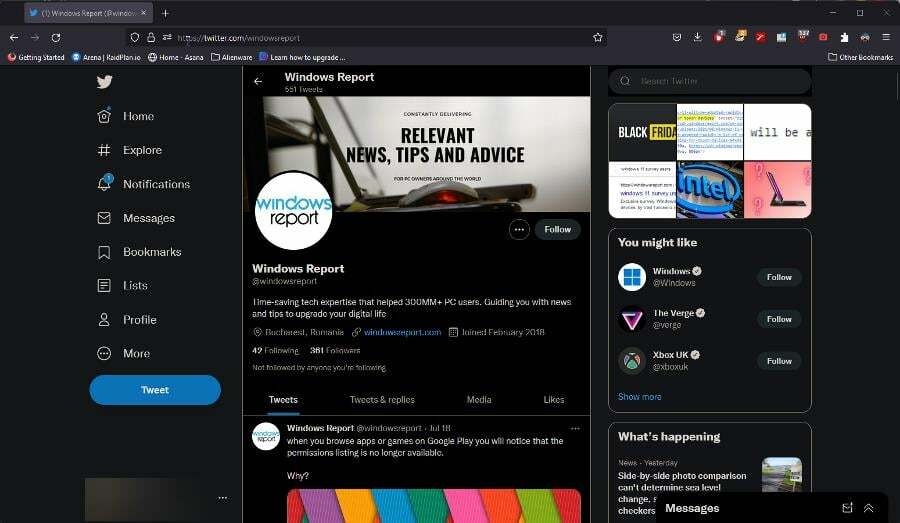
Alte dati, Măsurile de securitate proprii ale Firefox ia în cale, așa că va trebui să le dezactivați, deși nu este recomandat să faceți acest lucru. De asemenea, ar trebui să verificați dacă conexiunea dvs. la internet funcționează.
Evident, dacă conexiunea ta la internet nu funcționează, atunci nu te poți conecta la Twitter.
Cum fac să deschid Twitter în Firefox?
1. Golirea memoriei cache
- Pe Firefox, apăsați butonul Ctrl, Schimb, și Del tastele de pe tastatură pentru a deschide Date clare fereastră.
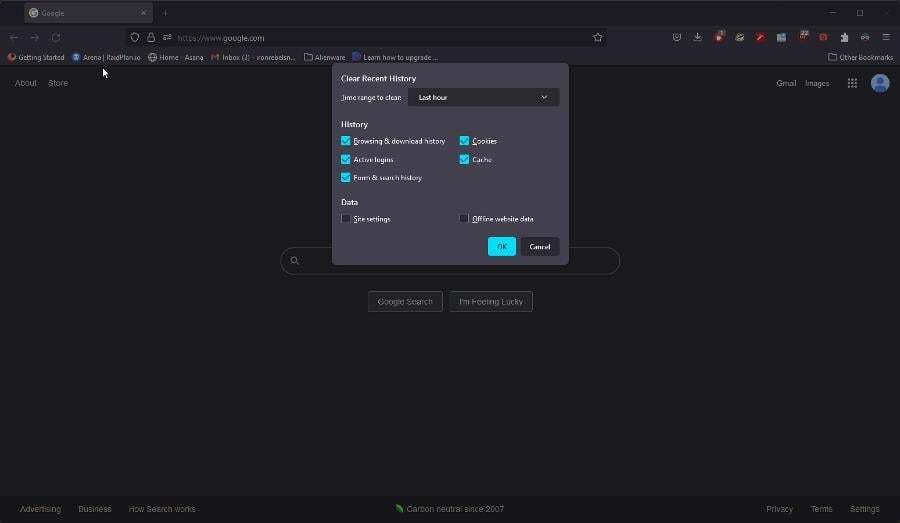
- Asigurați-vă că numai casetele de lângă Cookie-uri, Cache, și Istoricul de navigare și descărcări sunt verificate.
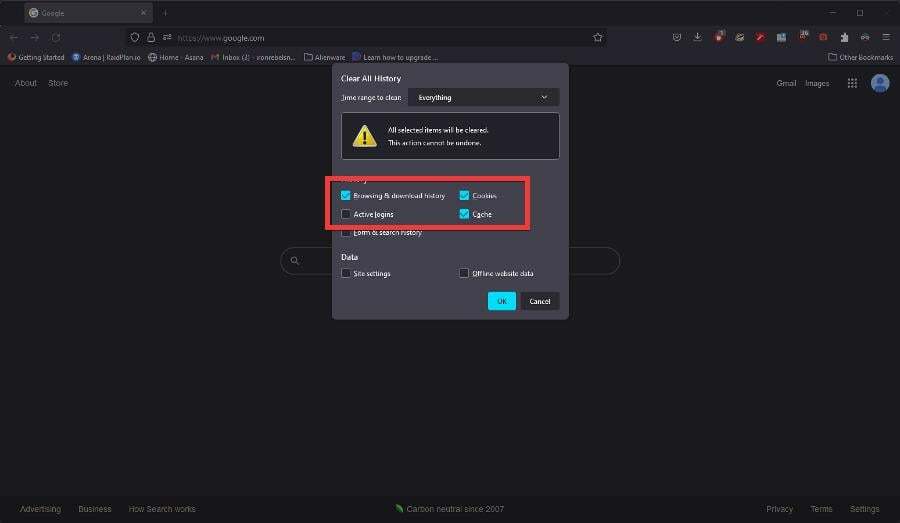
- Setează-ți Interval de timp de golit la oricare Astăzi (dacă problemele au început să apară în aceeași zi) sau Tot.
- Odată terminat, selectați O.K.
- Acordați timp Firefox să ștergă totul și reveniți la Twitter pentru a vedea dacă funcționează.
2. Dezactivează extensiile
- Pentru a vă da seama ce extensii cauzează probleme, trebuie mai întâi să activați Modul de depanare.
- Apasă pe Meniul butonul din colțul din dreapta sus al Firefox.
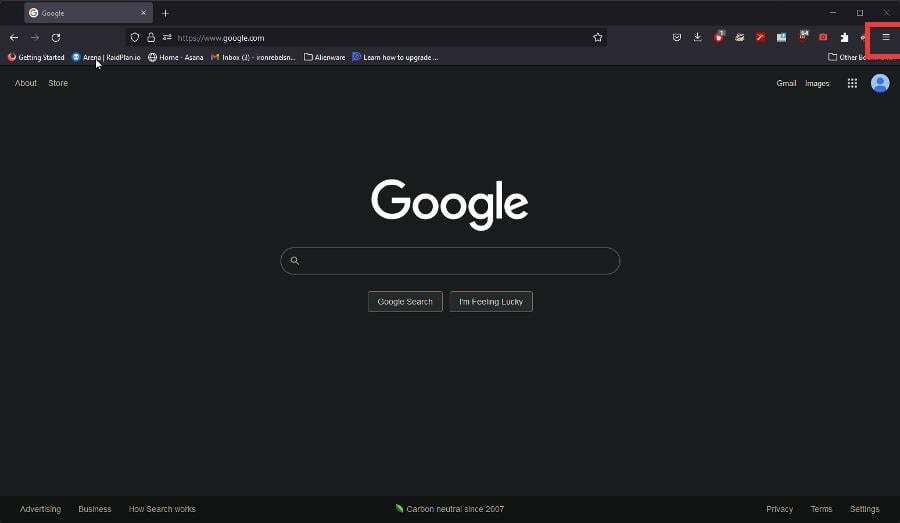
- În meniu, faceți clic Ajutor apoi în fereastra următoare, selectați Modul de depanare.
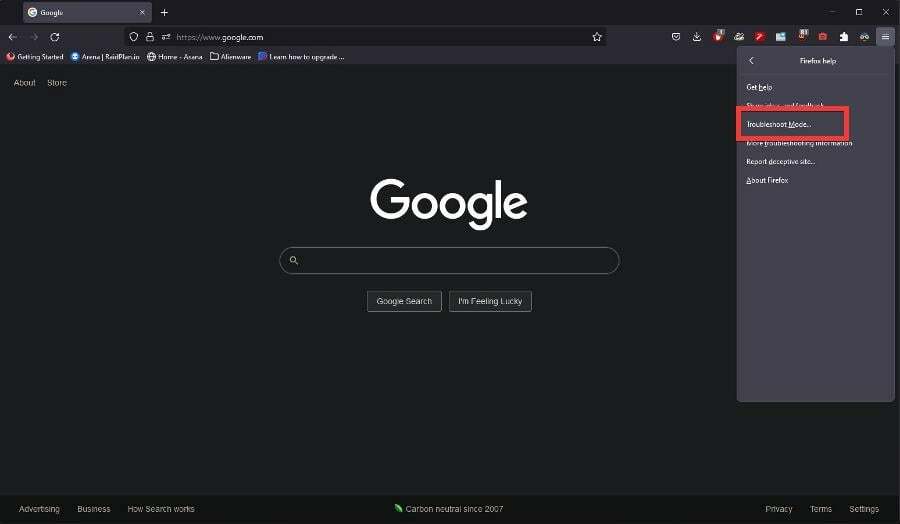
- Va apărea o mică fereastră care vă va întreba dacă doriți să reporniți Firefox Modul de depanare. Aceasta va dezactiva temele, extensiile și alte setări personalizate.
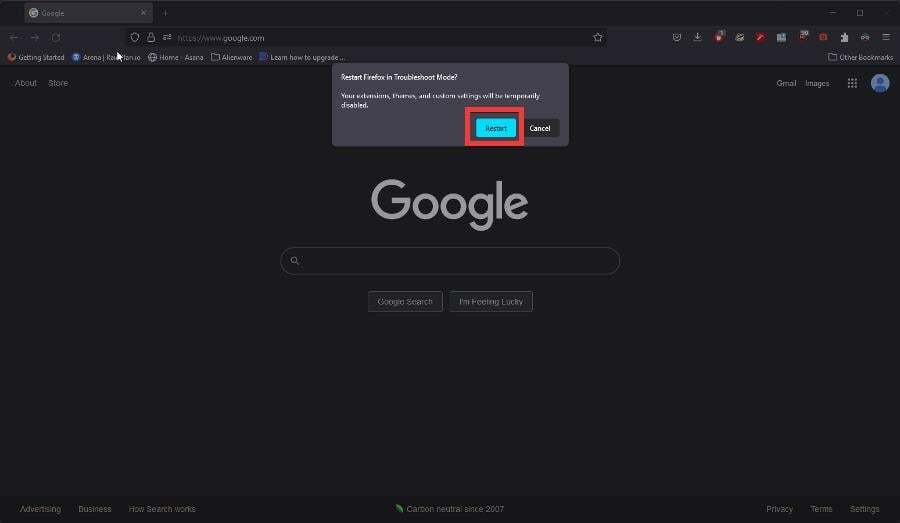
- In timp ce in Modul de depanare, reveniți la Twitter. Dacă site-urile web funcționează, atunci una dintre extensii cauzează o problemă.
- Închideți Firefox și reporniți-l în modul normal.
- Introduceți despre: suplimente în bara de adrese și apăsați introduce.
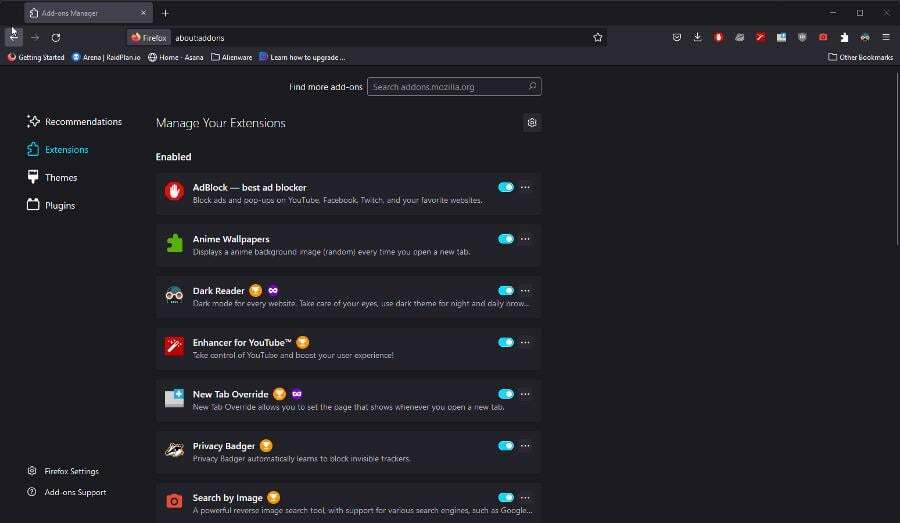
- Pe Suplimente pagina, dezactivați toate extensiile dvs.
- Porniți extensiile unul câte unul și accesați Twitter așa cum o faceți. Încercați să repetați problema.
- Dacă descoperiți că una sau mai multe extensii cauzează problema Twitter, faceți clic pe cele trei puncte și selectați Elimina pentru a scăpa de ei.
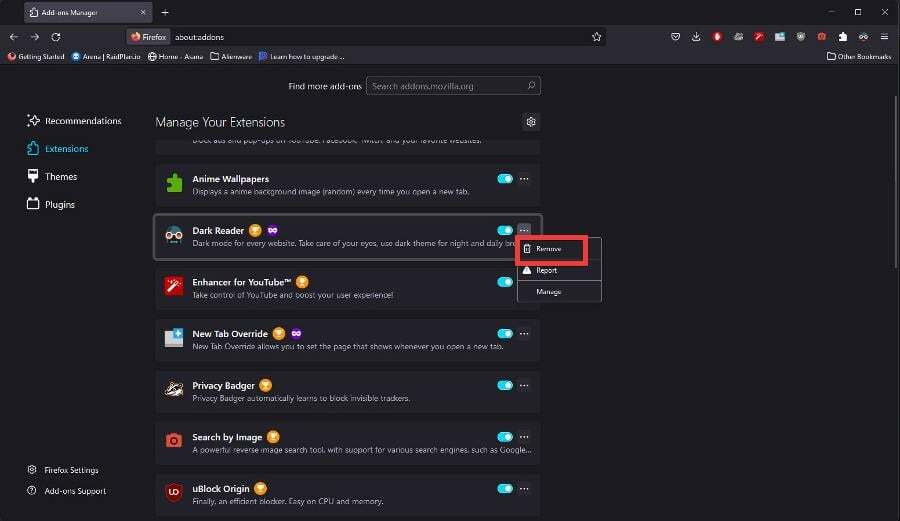
3. Dezactivează SmartBlock
- SmartBlock oprește site-urile web ale terților să folosească scripturi de urmărire pentru a urmări oamenii. De asemenea, poate cauza probleme cu anumite site-uri web, inclusiv Twitter, așa că în bara de adrese, tastați despre: config și lovit introduce.
- Va apărea o pagină de avertizare. Clic Acceptați riscul și continuați.
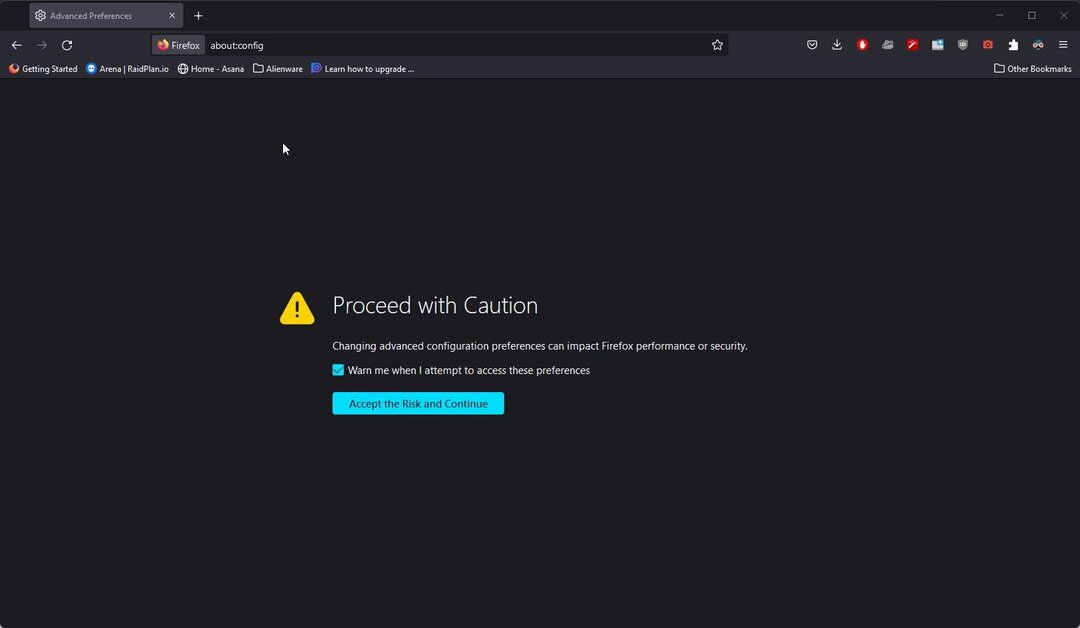
- În bara de căutare a preferințelor, tastați extensions.webcompat.enable_shims și lovit introduce.
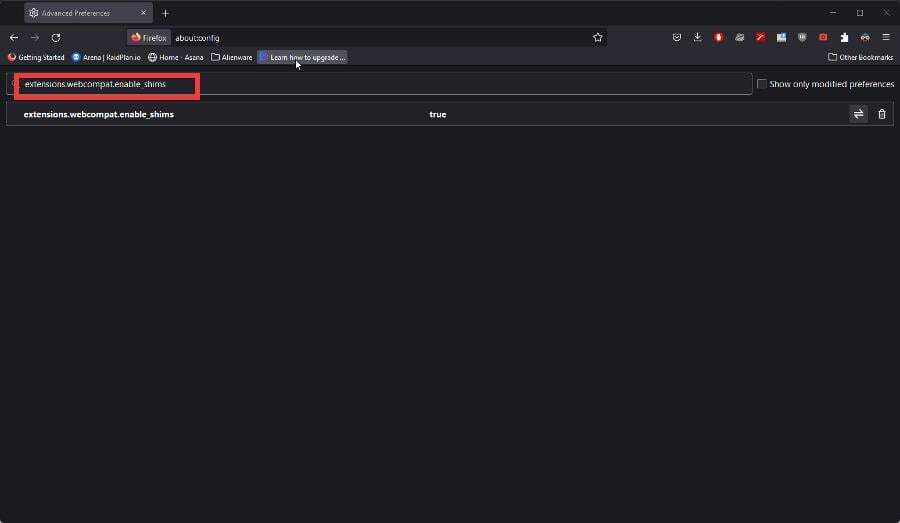
- Faceți clic pe săgețile din extrema dreaptă pentru a comuta Adevărat în fals.
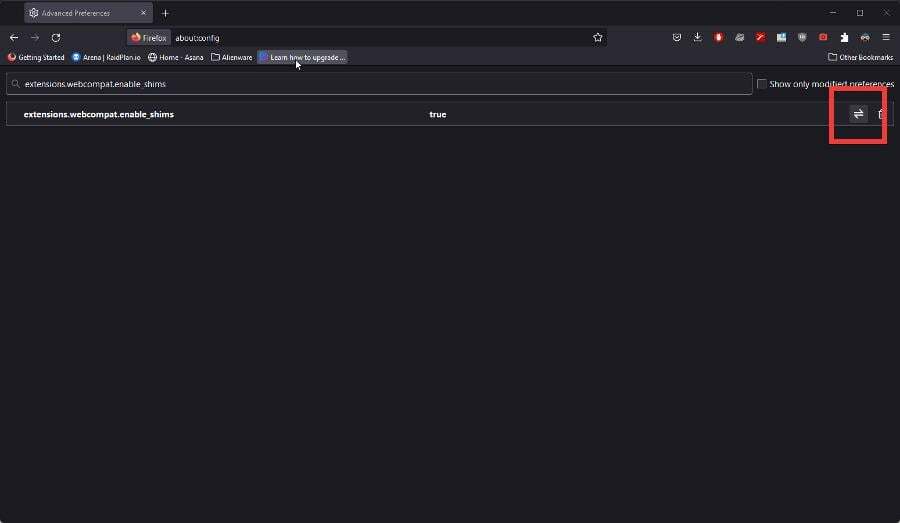
4. Modificați protecția de urmărire
- În bara de adrese, tastați despre: preferințe#confidențialitate și lovit introduce.
- Selectați Standard dacă nu este selectat. Dacă este deja selectat, faceți clic pe altceva și apoi faceți clic Standard din nou.
- Apasă pe Reîncărcați toate filele buton.
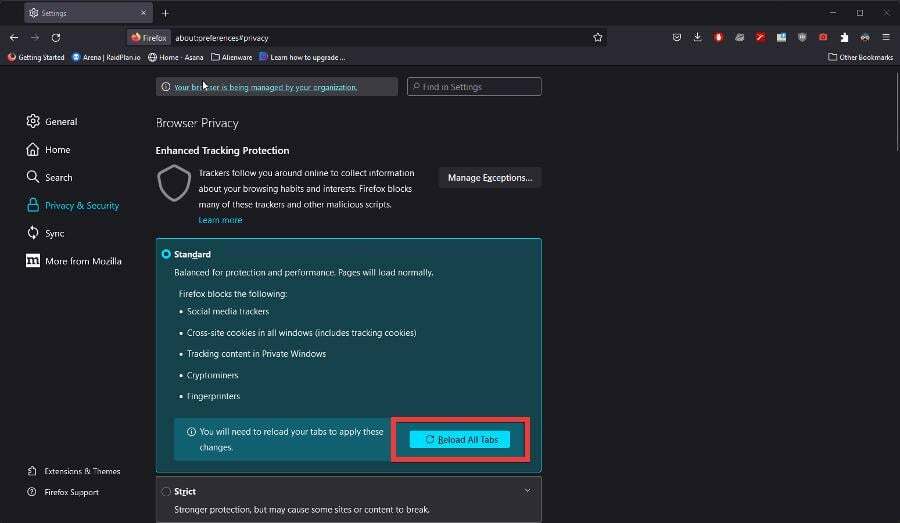
- Toate filele se vor încărca. Reveniți la Twitter și vedeți dacă pagina funcționează acum.
5. Anulează înregistrarea Twitter
- În bara de adrese, tastați despre: lucrători în serviciu și lovit introduce.
- Pe această nouă pagină, derulați până la capăt până găsiți intrarea Twitter.
- Clic Anulați înregistrarea pentru a elimina Twitter din Lucrători de servicii listă.
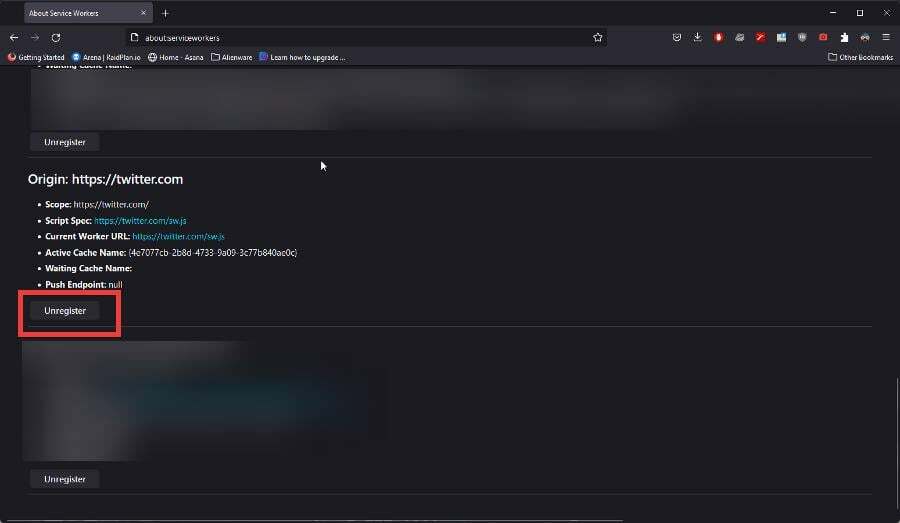
- Twitter se va încărca data viitoare când vei merge acolo.
De ce unele site-uri web nu se deschid în Firefox?
Pentru alte site-uri web care nu se deschid în Firefox, totul se rezumă la aceleași probleme. Conexiune la internet greșită, memoria cache a browserului este plină sau funcțiile de securitate sunt în cale.
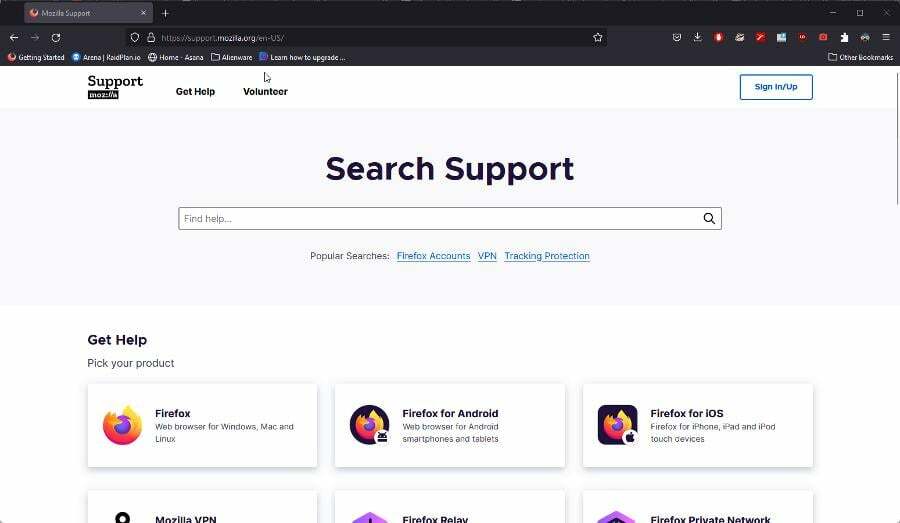
Soluțiile pentru acele site-uri web sunt exact aceleași cu ghidul pe care tocmai l-ați citit. Golirea memoriei cache și dezactivarea extensiilor potrivite va rezolva marea majoritate a problemelor dvs.
Mozilla are chiar și o pagină în suportul lor site-ul spune acelasi lucru. Ca ultim efort, puteți încerca să reinstalați Firefox. Și dacă asta nu funcționează, utilizați un alt browser.
Nu ezitați să comentați mai jos dacă aveți întrebări cu privire la procedurile de mai sus. Suntem dornici să ajutăm.
 Mai aveți probleme?Remediați-le cu acest instrument:
Mai aveți probleme?Remediați-le cu acest instrument:
- Descărcați acest instrument de reparare a computerului evaluat excelent pe TrustPilot.com (descărcarea începe pe această pagină).
- Clic Incepe scanarea pentru a găsi probleme Windows care ar putea cauza probleme PC-ului.
- Clic Repara tot pentru a remedia problemele legate de tehnologiile brevetate (Reducere exclusivă pentru cititorii noștri).
Restoro a fost descărcat de 0 cititorii luna aceasta.


